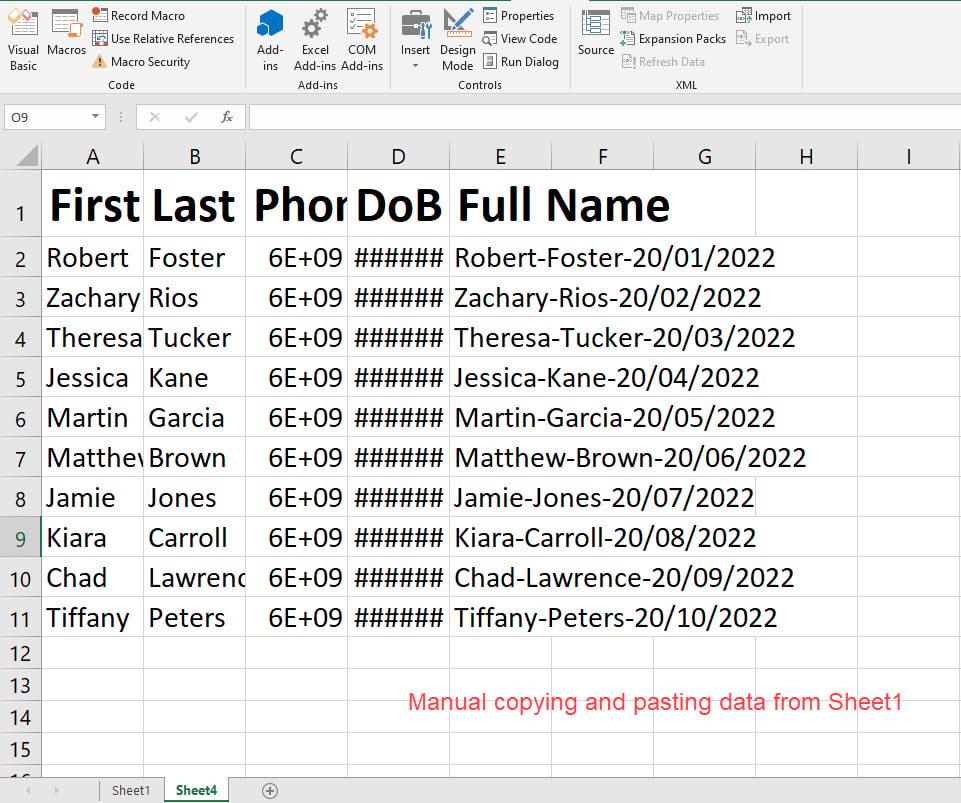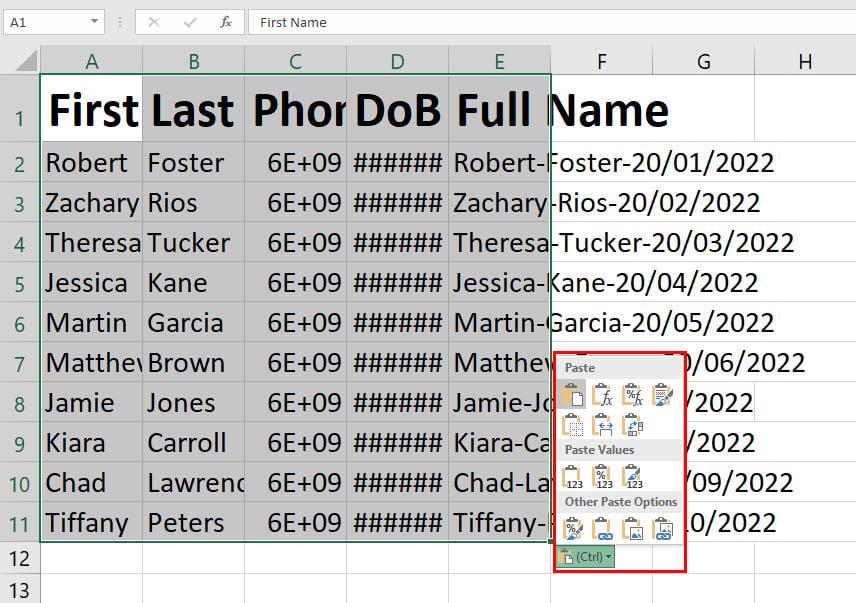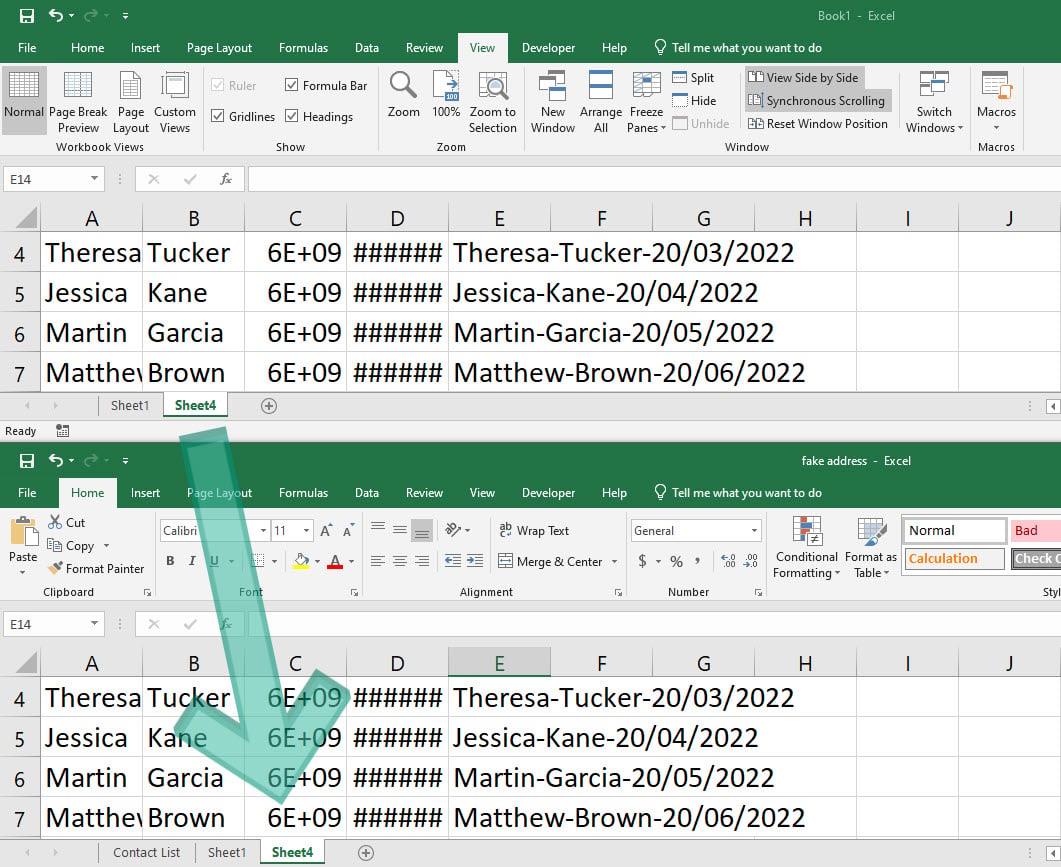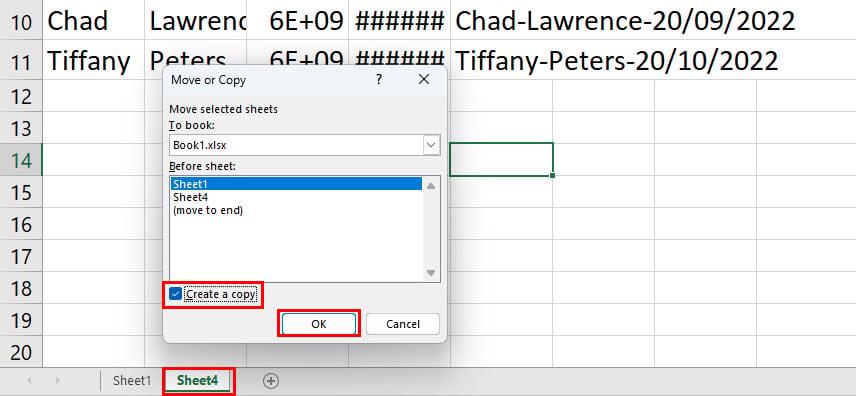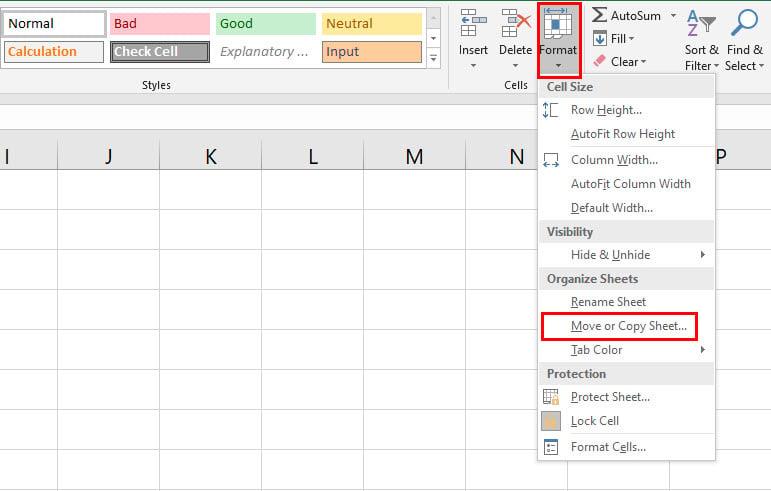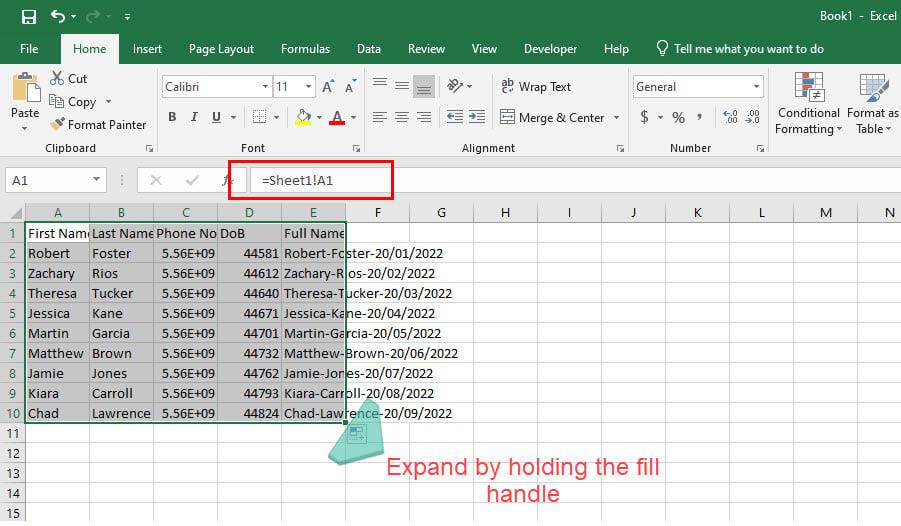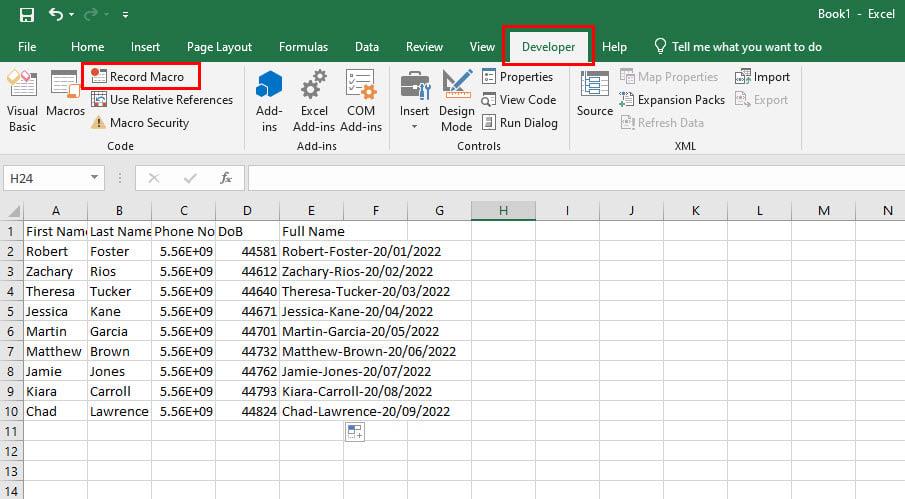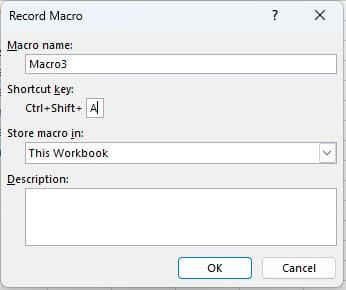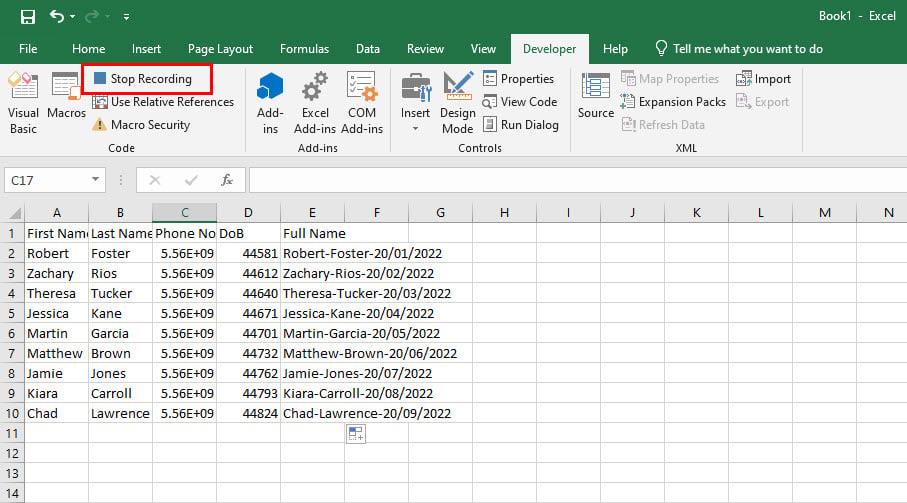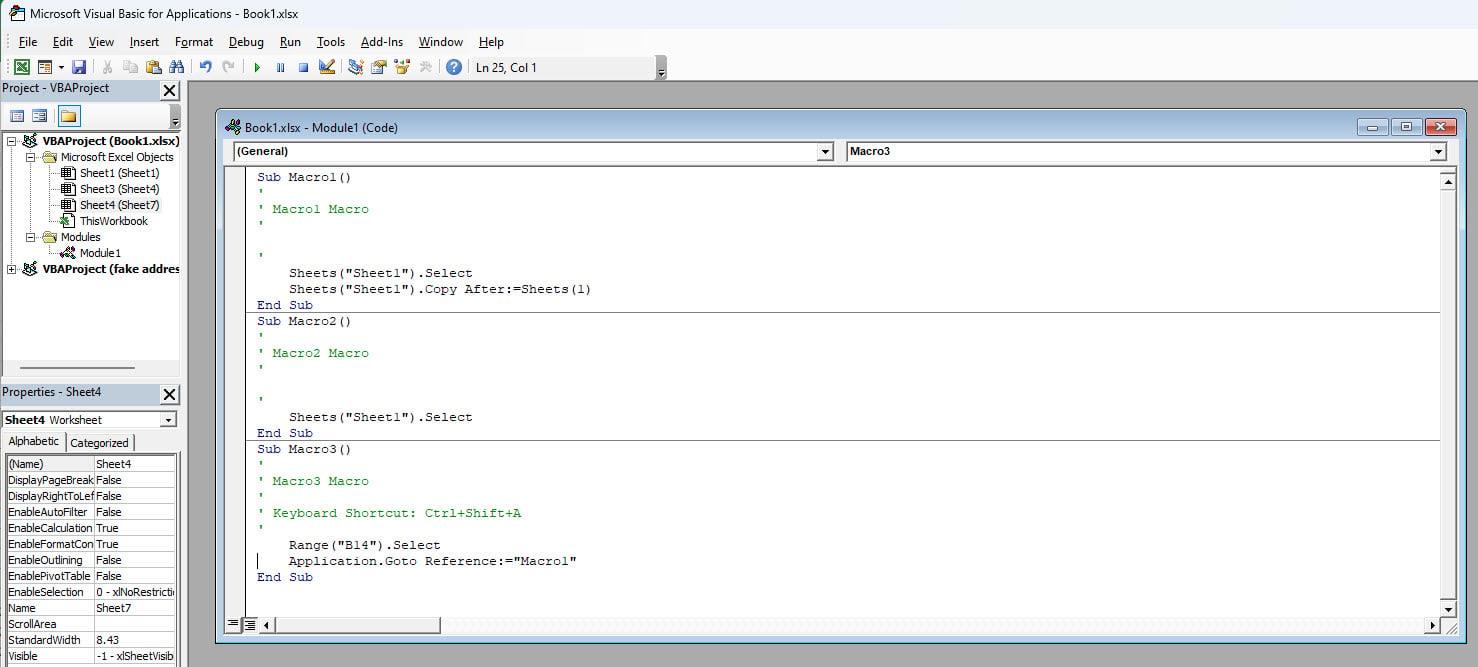Necessites crear unes quantes còpies d'un full de treball Excel dins del mateix llibre de treball o entre llibres de treball i et preguntes com? No miris més enllà! A continuació s'explica com fer una còpia d'un full d'Excel de cinc maneres senzilles. Fes el que vulguis!
Microsoft Excel facilita la gestió de milers de dades numèriques, taules, gràfics, etc., als seus fulls de treball. També ofereix maneres intuïtives de gestionar aquests fulls de treball de diverses maneres, com copiar, moure, etc.
Seguiu llegint per esbrinar com fer una còpia exacta d'un full d'Excel de diverses maneres a continuació.
Raons per fer una còpia d'un full d'Excel
Normalment, utilitzeu Excel per a l'entrada de dades, anàlisi financera, comptabilitat, gestió de dades, gestió de projectes, gestió de tasques, seguiment de pressupostos, seguiment de despeses, etc.
Significa que els fulls de treball d'Excel d'un llibre de treball (fitxer d'Excel real) contenen registres importants, fórmules, visualitzacions de dades i taules en què heu estat treballant durant dies.
Suposem que heu de compartir una còpia en línia amb els membres de l'equip on hi ha una gran probabilitat que es facin canvis al fitxer. Per tant, voldríeu crear còpies del full de treball d'Excel en lloc de fer el fitxer original en línia.
En un altre escenari, heu creat una entrada de dades o un format de comptabilitat en un full d'Excel i voleu diverses còpies al mateix llibre de treball i també en altres llibres de treball. De nou, heu de fer còpies del full de treball per fer les entrades organitzades i coherents. Per tant, heu d'aprendre a fer una còpia d'un full d'Excel.
Hi podria haver moltes més raons a part d'aquestes dues. Independentment dels motius, els mètodes següents per fer una còpia d'un full d'Excel són universals. Anem a cavar!
Com fer una còpia d'un full d'Excel: el mètode manual
És la manera més primitiva de fer còpies duplicades de fulls de treball Excel. Així és com:
- Seleccioneu totes les dades d'un full de treball d'Excel prement Ctrl + A .
- Ara, copieu la selecció prement Ctrl + C .
- A continuació, creeu un full de treball nou al mateix llibre de treball fent clic al signe més (+) o al botó Full nou a la pestanya del full de treball situada a la part inferior del llibre de treball.
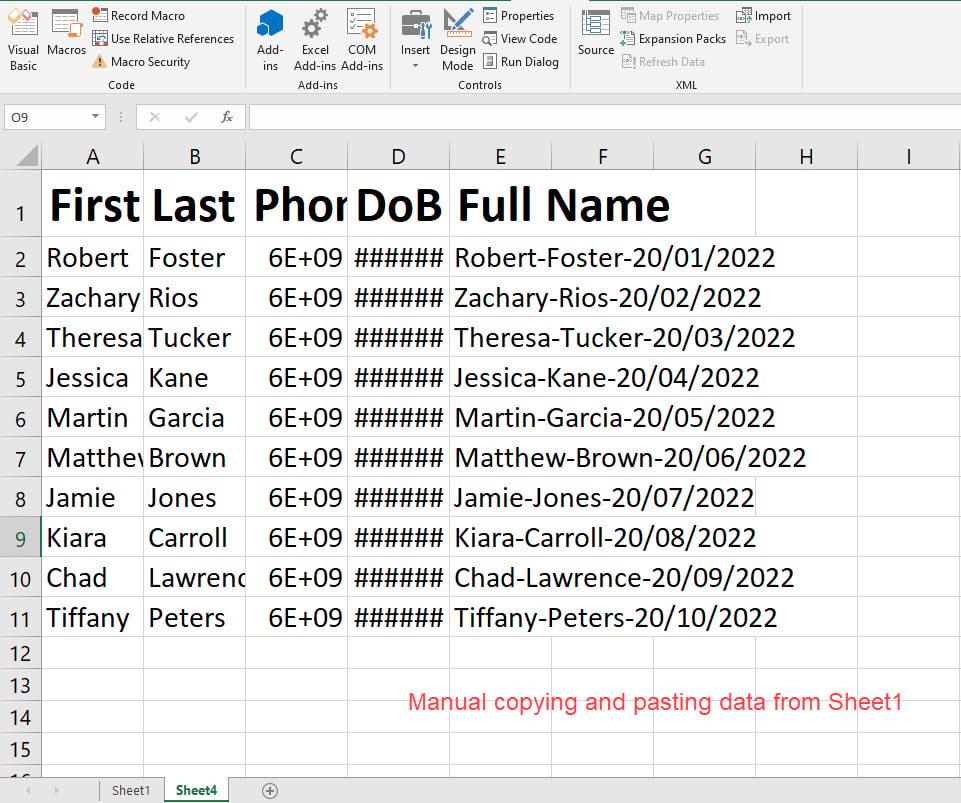
Mètode manual per a Com fer una còpia d'un full d'Excel
- Seleccioneu la cel·la A1 i premeu Ctrl + V per enganxar les dades del full de treball original.
- Teniu la vostra còpia del full de treball original.
Aquest mètode també és bo per crear còpies de fulls de treball Excel d'un llibre de treball a un altre. Simplement obriu l'aplicació Excel i creeu un nou llibre de treball en blanc. A continuació, seguiu la part de copiar i enganxar dels passos anteriors per crear un full de treball duplicat en un altre llibre de treball.
A més, aquest mètode us permet utilitzar diverses opcions d'enganxar de l'aplicació Excel. Per exemple, quan copieu manualment dades d'un full de treball i les enganxeu a un altre full de treball o llibre de treball, obtindreu la llista desplegable d'opció Enganxa .
Feu clic a la fletxa que hi ha al costat d'aquesta llista desplegable per trobar les opcions especials de copiar i enganxar següents:
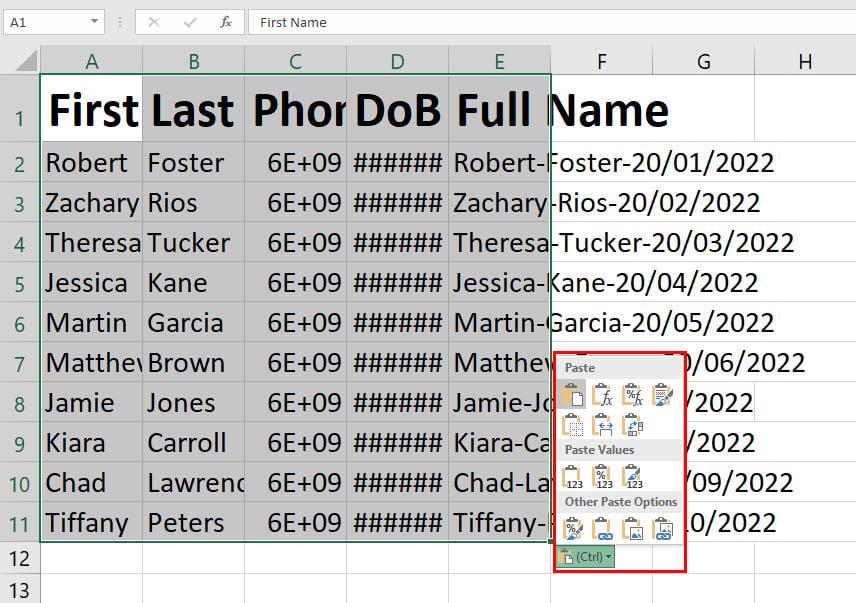
Múltiples opcions d'enganxar a Excel
- Enganxa: Enganxa normal, Enganxa fórmules, Enganxa fórmules i formats de números, Mantén el format d'origen, etc.
- Enganxa valors: només valors, valors i format d'origen i valors i format de nombre.
Per exemple, el vostre full de treball original conté moltes fórmules per a una base de dades de rendiment. Però, no voleu que el destinatari sàpiga quines fórmules esteu utilitzant.
Només cal compartir els valors. A continuació, podeu utilitzar el mètode manual de copiar-enganxar i seleccionar Valors només enganxant per eliminar fórmules del full de treball duplicat.
Com fer una còpia d'un full d'Excel: amb arrossegar i deixar anar
L'arrossegament de fulls de treball és una altra manera intuïtiva i senzilla de copiar fulls de treball al mateix llibre de treball o a un altre llibre de treball. Primer, proveu-ho dins del mateix llibre de treball seguint aquestes instruccions ràpides:
- Al teclat, manteniu premut el botó Ctrl .
- Utilitzeu el cursor del ratolí per seleccionar el full de treball que voleu copiar fent-hi clic.
- Ara, moveu el cursor del ratolí cap a l'esquerra o cap a la dreta i deixeu anar el clic del cursor.
- Excel crearà una còpia duplicada del full de treball dins del mateix llibre de treball.
- Podeu canviar el nom del duplicat fent doble clic al nom del full de treball.
Aquest mètode també és bo per a còpies múltiples de fulls de treball. Premeu la tecla Maj i seleccioneu el primer full de treball fent clic amb el botó esquerre. Ara, aneu a l'últim full de treball i torneu a fer clic.
Veureu que Excel ha seleccionat tots els fulls de treball del llibre de treball. Ara, arrossegueu com s'ha explicat anteriorment per copiar diversos fulls de treball d'Excel.
També és possible que vulgueu saber com fer una còpia d'un full d'Excel utilitzant el mètode d'arrossegament d'un llibre de treball a un altre. Els passos següents són els que heu de seguir:
- Obriu el llibre de treball de destinació.
- Ara, torneu al llibre de treball d'origen i seleccioneu Visualitza al menú de la cinta d'Excel.
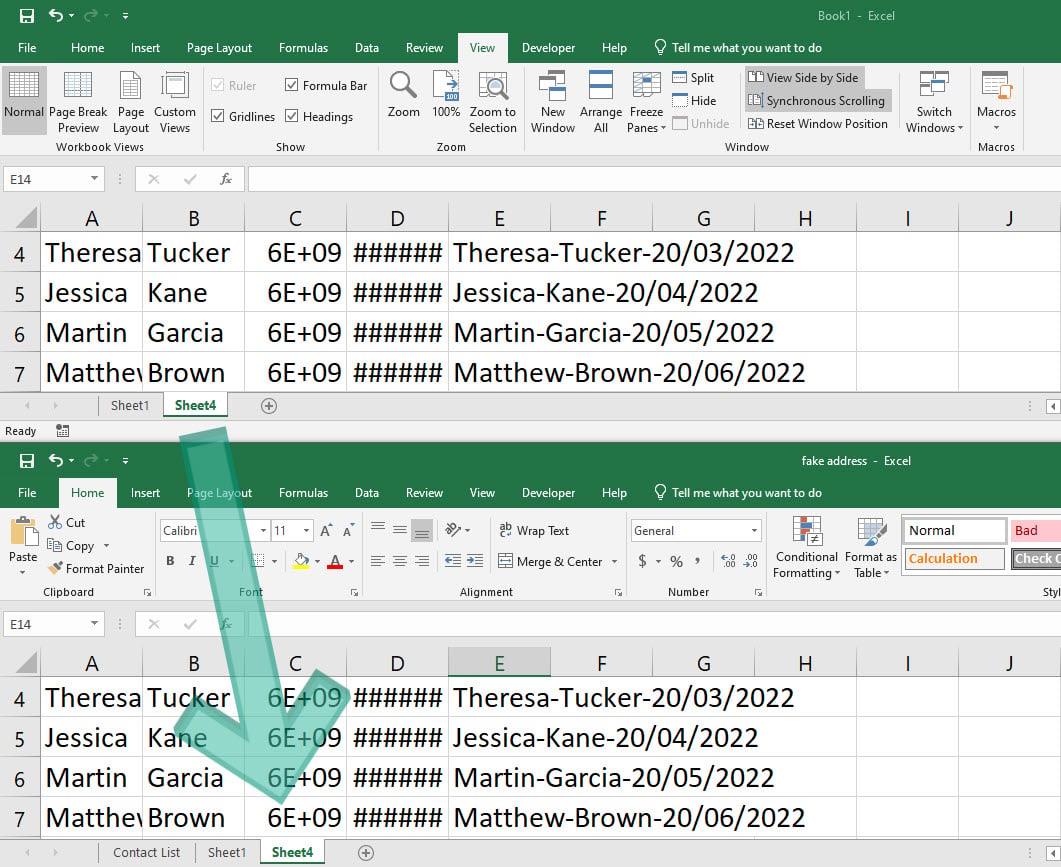
Utilitzant arrossegar i deixar anar per a Com fer una còpia d'un full d'Excel
- Allà, cerqueu l' ordre Veure costat a costat . Feu-hi clic.
- Ara, seguiu el mètode d'arrossegar i deixar anar descrit anteriorment.
- Però, aquesta vegada, heu de deixar anar el full de treball a la pestanya del full de treball del segon llibre.
- Això farà una còpia del full de treball original de l'origen al llibre de treball de destinació.
Per exportar diversos fulls de treball d'un llibre de treball a un altre sense fer cap canvi, trieu els fulls de treball fent clic a Ctrl o Maj i feu l'acció d'arrossegar i deixar anar copiant el full de treball.
Com fer una còpia d'un full d'Excel: utilitzant ordres visuals
La interfície d'usuari (UI) d'Excel també té diverses ordres o botons visuals que podeu utilitzar per fer una còpia d'un full d'Excel. Per exemple, podeu utilitzar l'acció de clic amb el botó dret a les pestanyes del full de treball seguint aquests passos ràpids:
- Feu clic amb el botó dret al full de treball que voleu duplicar al mateix llibre de treball.
- Al menú contextual que s'obre, seleccioneu Mou o Copia .
- Apareixerà el quadre de diàleg anomenat Mou o Copia.
- No feu cap canvi a l' opció Per reservar .
- Trieu qualsevol opció a sota de l' opció Abans del full . Això és per posicionar el full de treball. Si no trieu cap posició per al full de treball duplicat, ocuparà la primera posició.
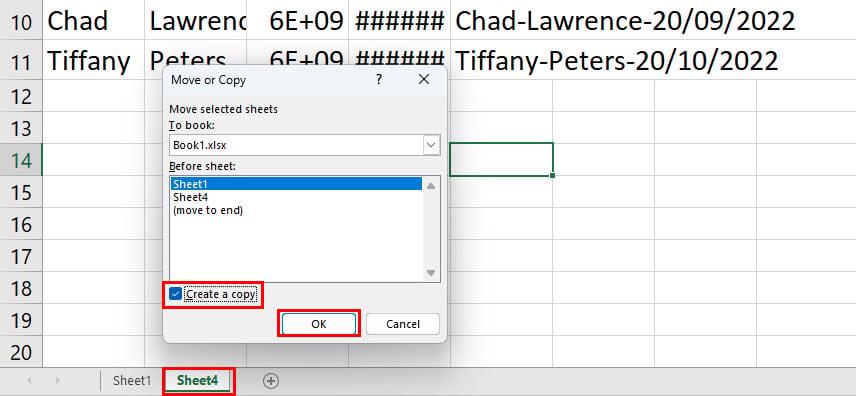
Aplicació d'ordres visuals per fer una còpia d'un full d'Excel
- Ara, marqueu la casella de selecció al costat de Crea una ordre de còpia i feu clic a D'acord .
- Es mostrarà una còpia duplicada del full de treball d'origen.
Una alternativa als passos anteriors és anar al quadre de diàleg Mou o Copia des de la pestanya Inici de la cinta d'Excel > Format a les cel·les grup d'ordres > feu clic a la llista desplegable > seleccioneu Mou o Copia el full .
Potser us preguntareu per què us he demanat que no feu canvis a l' opció Per reservar quan feu els passos anteriors? Aquesta és una bona pregunta!
L' opció Per reservar us permet triar el llibre de treball on voleu que Excel creï un duplicat del full de treball d'origen. Ara, el repte d'aquesta ordre visual és que el llibre de treball objectiu ha d'estar obert.
Seguiu aquests passos per fer una còpia d'un full d'Excel d'un llibre de treball a un altre mitjançant el mètode Format o clic amb el botó dret:
- Assegureu-vos que els llibres de treball d'origen i de destinació estiguin oberts.
- Seleccioneu un full de treball per copiar al llibre de treball d'origen.
- Feu clic amb el botó dret i seleccioneu Mou o Copia .
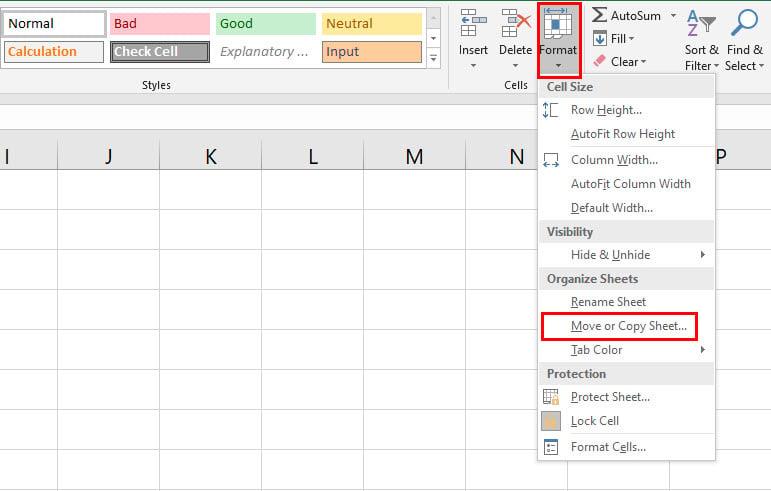
Utilitzant l'opció de format per moure o copiar
- Alternativament, feu clic al menú desplegable Format a la pestanya Inici i, a continuació, trieu Mou o Copia el full .
- Ara, feu clic a la fletxa desplegable de l' opció Per reservar .
- Hauríeu de veure dos llibres de treball existents i una opció de llibre nova.
- Si seleccioneu l'opció de llibre nou, Excel crearà un nou llibre de treball i hi col·locarà el full de treball duplicat.
- Alternativament, si seleccioneu el llibre de treball de destinació, obtindreu una rèplica del full de treball d'origen al llibre de treball de destinació.
Com fer una còpia d'un full d'Excel: utilitzant una fórmula
Per exemple, voleu una còpia de les dades introduïdes al full 1 automàticament al full 2 del mateix llibre de treball, o un altre full en un altre llibre de treball. Per a això, heu d'utilitzar una fórmula senzilla. Permeteu-me mostrar-vos com a continuació:
- Penseu que, al full de treball d'origen, hi ha dades entre les cel·les A1 i E2 horitzontalment i A1 a A10 i E1 a E10 verticalment.
- Ara, creeu el full 2 i aneu a aquest full.
- Introduïu la fórmula següent després de seleccionar la cel·la A1 :
=Full!A1
- Ara, a la cel·la A1 del full 2 , hauríeu de veure les dades de la cel·la A1 del full 1 .
- A continuació, feu clic al mànec d'emplenament i arrossegueu-lo horitzontalment fins a la cel·la E1 .
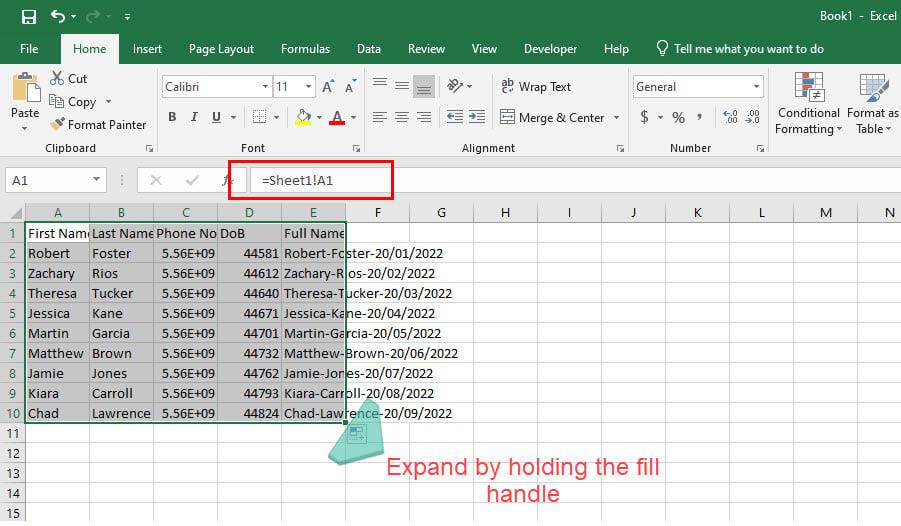
Utilitzeu una fórmula per a Com fer una còpia d'un full d'Excel
- El mànec d'ompliment és la forma quadrada petita que apareix a la cantonada inferior dreta de cada cel·la.
- Un cop més, realitzeu la mateixa tasca però aquesta vegada des de la cel·la A1 a la cel·la A10 , és a dir, ompliment vertical.
- Hauríeu de veure que mentre moveu el mànec d'ompliment horitzontalment o verticalment, Excel copia les dades tal com són del full de treball de destinació.
- Ara, sempre que enganxeu dades noves al full de treball d'origen, el full de treball de destinació s'actualitzarà automàticament.
Podeu utilitzar aquest mètode per exportar dades d'un full de treball a un altre full de treball d'un llibre de treball diferent. Només assegureu-vos que tant els llibres de treball d'origen com de destinació estiguin oberts i que feu servir aquesta fórmula a la cel·la A1 . Heu d'ajustar les referències de cel·la si les dades no es troben dins de l'interval de cel·la A1:E10 .
=[llibre1]Full1!A1
A la fórmula anterior, Llibre1 és el llibre de treball font i Full1 és el full de treball font. No dubteu a modificar les dades segons el nom del vostre llibre de treball i el nom del full.
Com fer una còpia d'un full d'Excel: utilitzant una macro
Creeu molt fulls de treball duplicats quan treballeu amb Microsoft Excel? Voleu evitar totes aquestes accions del ratolí i del teclat i només voleu que es copien els fulls de treball? A continuació, apreneu a aplicar macro i copiar fulls de treball a l'instant a continuació:
- Aneu a la pestanya Desenvolupador de la cinta d'Excel i feu clic a Enregistrar macro .
Consulteu com instal·lar i utilitzar macros si falta l'opció de desenvolupador al menú de la cinta de l'aplicació d'escriptori d'Excel.
- Ara s'obrirà el quadre de diàleg Enregistrar macro .
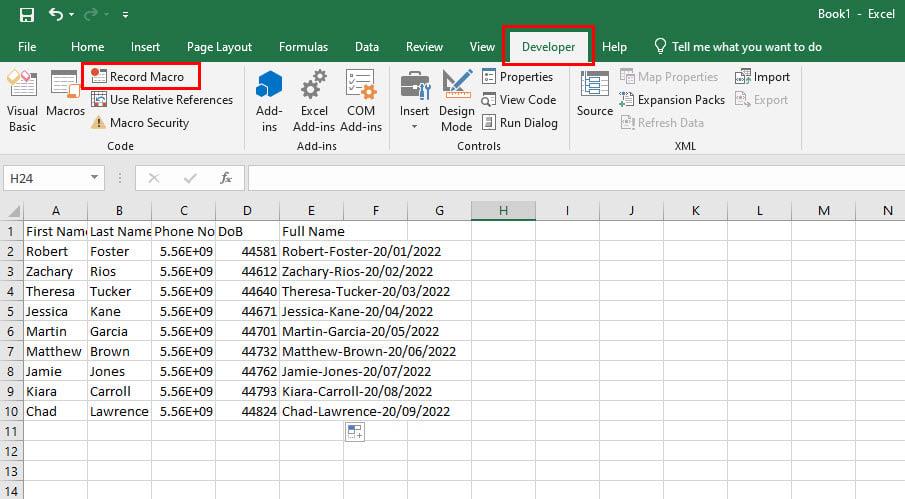
Enregistrament de macro a Excel
- Ompliu els detalls del nom de la macro i la tecla de drecera .
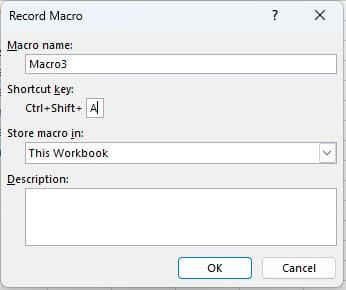
Omplint els detalls de la macro
- Feu clic a D'acord per iniciar el procés d'enregistrament de macros.
- Feu clic amb el botó dret al full de treball d'origen.
- Seleccioneu Mou o Copia .
- Trieu una destinació Per reservar si el llibre de treball de destinació està obert.
- A més, trieu una posició per al nou full de treball al menú Abans del full .
- Ara, marqueu la casella de selecció Crea una còpia .
- Feu clic a D'acord .
- Es crearà una còpia de Sheet1 .
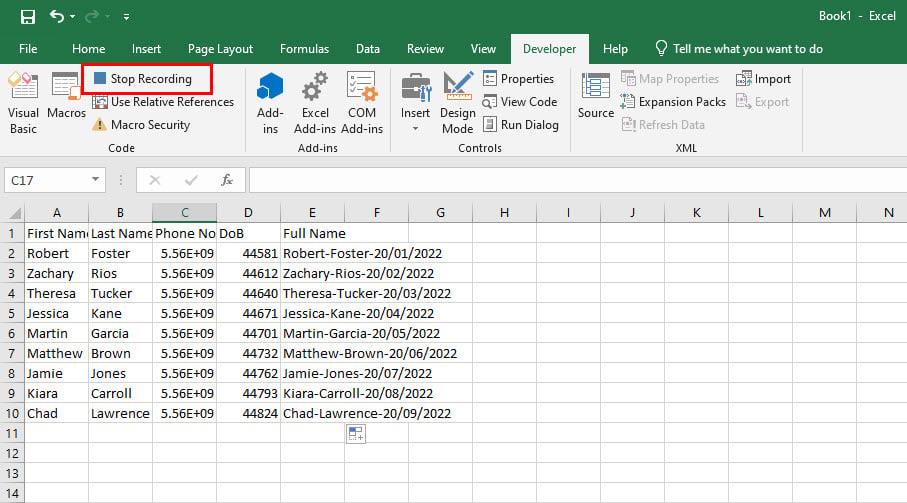
Aturar una macro
- Ara, aneu a Desenvolupador > Codi > i seleccioneu Atura la gravació .
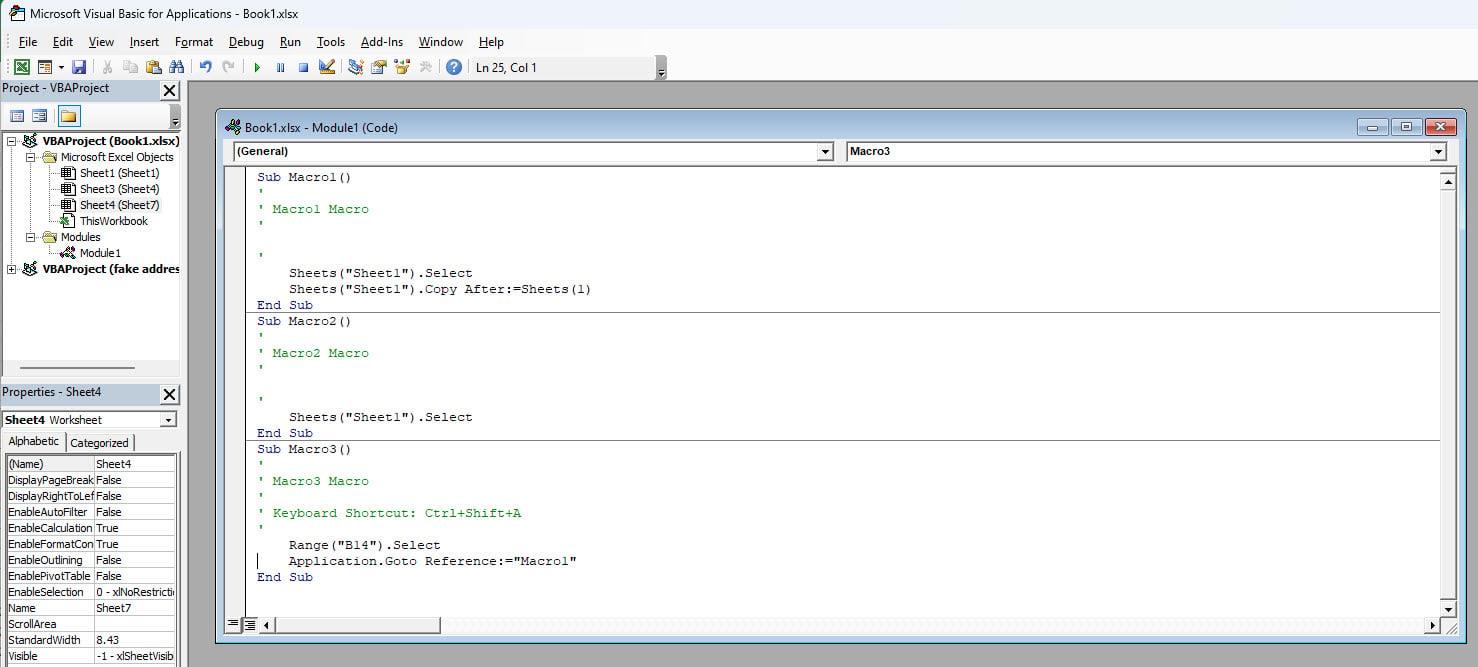
Utilitzeu la macro per a Com fer una còpia d'un full d'Excel
- La macro està llesta.
- Ara, només cal que premeu la tecla d'accés ràpid que heu configurat durant la creació de la macro per executar la macro.
- Excel afegirà un full de treball duplicat per a Sheet1 quan premeu la tecla d'accés ràpid.
Conclusió
Per tant, aquests són pràcticament tots els mètodes per fer una còpia d'un full d'Excel dins del llibre de treball principal o en un llibre de treball diferent. Si trobeu que falta algun mètode, feu-ho saber als nostres lectors comentant a continuació.
A continuació, les millors plantilles de pressupost d'Excel per gastar amb prudència i estalviar més.